Heim >Mobiles Tutorial >iPhone >5 Möglichkeiten, verschwommene Home- oder Sperrbildschirmhintergründe auf dem iPhone zu reparieren
5 Möglichkeiten, verschwommene Home- oder Sperrbildschirmhintergründe auf dem iPhone zu reparieren
- 尊渡假赌尊渡假赌尊渡假赌Original
- 2024-09-19 03:54:33781Durchsuche
Lösung 1: Überprüfen Sie, ob die Hintergrundauflösung zum Bildschirm Ihres iPhones passt
Wenn Sie ein Hintergrundbild heruntergeladen haben, überprüfen Sie dessen Auflösung und stellen Sie sicher, dass es mit der Bildschirmauflösung Ihres iPhones übereinstimmt. Ich habe die Pixelauflösung verschiedener iPhone-Modelle als Referenz unten aufgelistet:
- iPhone X, iPhone Xs – 1125 x 2436 Pixel
- iPhone Xs Max – 1242 x 2688 Pixel
- iPhone 11 – 828 x 1792 Pixel
- iPhone 12, iPhone 12 Pro, iPhone 13, iPhone 13 Pro, iPhone 14 – 1170 x 2532 Pixel
- iPhone 15 – 1179 x 2556 Pixel
- iPhone 11 Pro Max – 1242 x 2688 Pixel
- iPhone 12 Pro Max, iPhone 13 Pro Max – 1284 x 2778 Pixel
- iPhone 14 Pro Max, iPhone 15 Pro Max – 1290 x 2796 Pixel
- iPhone 12 Mini, iPhone 13 Mini – 1080 x 2340 Pixel
Sie können sich auch unsere Zusammenstellung der besten kostenlosen iPhone-Hintergrundbilder ansehen und sie herunterladen.
Fix 2: Deaktivieren Sie den Unschärfeeffekt in den Hintergrundeinstellungen
Nach dem iOS 16-Update können Sie auf Ihrem iPhone das Hintergrundbild des Startbildschirms verwischen. Sie können es deaktivieren, um zu verhindern, dass das Hintergrundbild auf Ihrem iPhone verschwommen erscheint.
Schritt 1: Öffnen Sie die App Einstellungen und tippen Sie auf Hintergrundbild.
Schritt 2: Tippen Sie auf Anpassen unter dem von Ihnen ausgewählten Startbildschirmhintergrund. Tippen Sie dann unten rechts auf Unschärfe, um es zu deaktivieren, und tippen Sie auf Fertig.


Schritt 3: Schließen Sie die App „Einstellungen“ und überprüfen Sie das Hintergrundbild auf Ihrem iPhone.
Lösung 3: Überprüfen Sie die Fokusmodus-Einstellungen
In den Fokusmodus-Einstellungen auf Ihrem iPhone gibt es verschiedene Optionen zum Weichzeichnen Ihres Hintergrundbilds. Wir werden drei verschiedene Optionen behandeln, die dieses Problem verursachen könnten.
Schritt 1: Öffnen Sie die App Einstellungen und tippen Sie auf Fokus. Wählen Sie dann das Focus-Profil aus, das Sie auf Ihrem iPhone verwenden.
Schritt 2: Tippen Sie auf Optionen. Stellen Sie im Abschnitt „Darstellung“ sicher, dass der Schalter Sperrbildschirm dimmen deaktiviert ist.


Wenn auf Ihrem iPhone iOS 15 läuft, tippen Sie auf Sperrbildschirm und tippen Sie auf den Schalter neben „Sperrbildschirm dimmen“, um die Funktion zu deaktivieren.
Lösung 4: Schlaffokusmodus vom Sperrbildschirm trennen
Der Schlaffokus-Modus verhindert Benachrichtigungen, wenn Sie sich nachts ins Bett zurückziehen. Es führt jedoch auch dazu, dass Ihr iPhone-Bildschirm unscharf wird. Da Sie das Dimmen des Sperrbildschirms für den Schlaffokus nicht deaktivieren können, können Sie es auch nicht deaktivieren.
Schritt 1: Öffnen Sie die App Einstellungenauf Ihrem iPhone und tippen Sie auf Fokus.
Schritt 2: Wählen Sie Schlaffokus und tippen Sie im Abschnitt „Bildschirme anpassen“ auf Optionen. Deaktivieren Sie dann den Schalter für Schlafbildschirm, um die Verknüpfung von Schlaffokus mit Ihrem Sperrbildschirm aufzuheben.


Überprüfen Sie anschließend, ob das Hintergrundbild auf dem Sperrbildschirm oder dem Startbildschirm Ihres iPhones verschwommen ist.
Fix 5: Startbildschirm-Layout zurücksetzen
Wenn Ihr iPhone-Bildschirm immer noch verschwommen ist oder nicht reagiert, besteht der letzte Ausweg darin, das Layout Ihres Startbildschirms zurückzusetzen. Dadurch werden alle Startbildschirmeinstellungen Ihres iPhones auf die Standardeinstellungen zurückgesetzt.
Schritt 1: Öffnen Sie die App Einstellungen auf Ihrem iPhone und tippen Sie auf Allgemein. Scrollen Sie nach unten und tippen Sie auf iPhone übertragen oder zurücksetzen.


Schritt 2: Tippen Sie erneut auf Zurücksetzen und wählen Sie Startbildschirm-Layout zurücksetzen. Tippen Sie zur Bestätigung erneut auf Startbildschirm-Layout zurücksetzen.

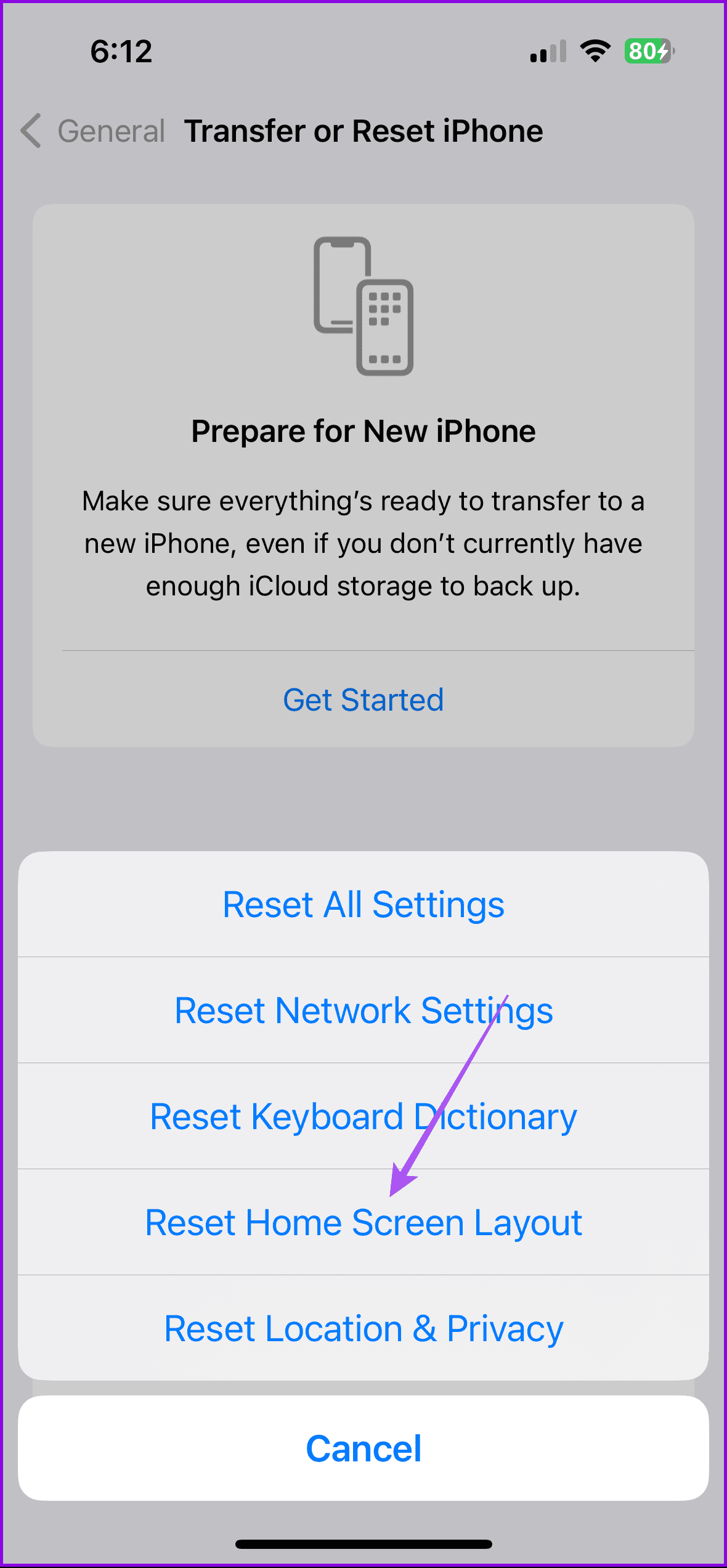

Überprüfen Sie anschließend, ob das Problem behoben ist. Sie können auch unsere Anleitung lesen, wenn Ihr Hintergrundbild auf Ihrem iPhone verschwindet.
Das obige ist der detaillierte Inhalt von5 Möglichkeiten, verschwommene Home- oder Sperrbildschirmhintergründe auf dem iPhone zu reparieren. Für weitere Informationen folgen Sie bitte anderen verwandten Artikeln auf der PHP chinesischen Website!
In Verbindung stehende Artikel
Mehr sehen- Wie entferne ich die rote Punktaufforderung, also die Markierung für ungelesene Nachrichten, in der Nachrichten-App in iOS 16?
- Eine zerstörungsfreie Möglichkeit, iPhone-Fotos schnell auf Ihren Computer zu importieren!
- So prüfen Sie selbst, ob es Probleme mit dem neuen iPhone 13/14 gibt und wie Sie den Kauf generalüberholter Geräte vermeiden.
- Download der Weiyun-Mac-Version und Funktionseinführung
- Wie kann das Problem gelöst werden, dass Safari im privaten Browsermodus nicht gefunden werden kann und der Verlauf in iOS 16 nicht gelöscht werden kann?

